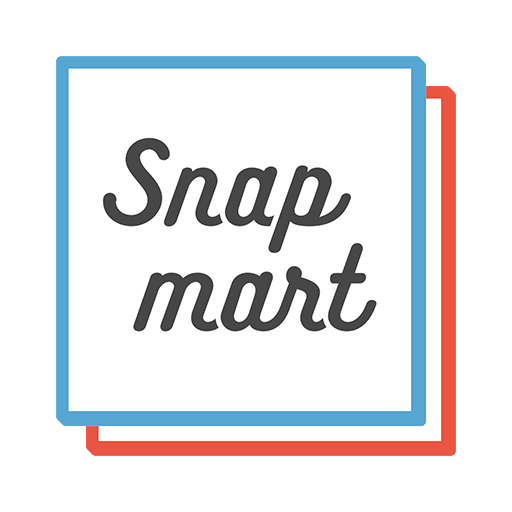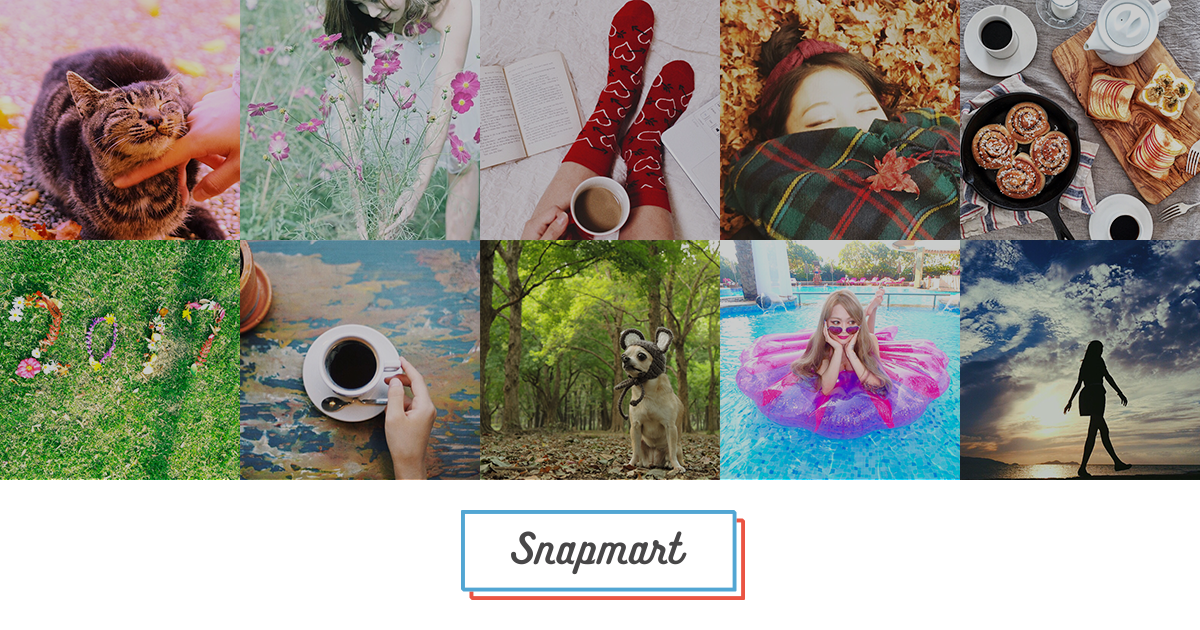こんにちは!スナップマートの八重樫です。
GW最終日の5/6に、スナップマートクリエイターのぬまさんを講師にお迎えし、「写真が楽しくなるレタッチ術〜初級者用〜」を開催しました。
140名以上とたくさんの方にご参加いただき、ありがとうございました!
セミナー中のたくさんのコメントや質問、Twitterでの実況に、早速のレタッチしてみました報告…
スナップマートがクリエイターさん向けにWEBセミナーを開催したのは初の試みでしたが、
みなさんが主体的に参加してくださったことが本当にありがたかったです。
私自身、レタッチはなんとなくでやっていた部分が大きかったので、
何を魅せるためにどうレタッチをしていけば良いのかの理解が深まり、発見が多いセミナーでした。
今日は、そのセミナーの一部をご紹介します!
講師
ぬまさん
![]() 普段は「旅で世界を、もっと素敵に。」を掲げるTABIPPOという会社でカメラマンや広告運用やオフィス管理の担当しています。カメラ歴は5年くらいで、メインカメラはSONY a7II。好きなレンズは広角レンズ。snapmartは初めて3年くらいです!
普段は「旅で世界を、もっと素敵に。」を掲げるTABIPPOという会社でカメラマンや広告運用やオフィス管理の担当しています。カメラ歴は5年くらいで、メインカメラはSONY a7II。好きなレンズは広角レンズ。snapmartは初めて3年くらいです!
ぬまさんSnapmartポートフォリオ
ぬまさんInstagram
当日のセミナー概要
- ・編集とは
- ・どうして写真を編集するの?
- ・編集してみよう
- a.暗い被写体を明るく
- b.夜景
- c.ポートレート
- ・その他の編集について
- ・Q&A
3つのシーンでのレタッチのポイントについてをメインに、
PC&スマホアプリ「Lightroom」を使用しながら解説していただきました。
そもそも編集ってなぜ必要なの?
撮影したら「なんとなく」トリミングしてみたり明るさを変えてみたり加工する。という方も多いのではないでしょうか。
編集すると何が良いのか?というと、世界観を作り出せること。
そのためには下記の2点が大事です。
・色味の統一(明るさ、色温度、彩度)
・どこをどう切り取るかや魅せたいかを決め、ストーリー性を出す
「どこを魅せたいかを決めてレタッチをする」というのは、なるほど〜!でした。それによってレタッチの仕方が変わり、写真の雰囲気も変わってきます。
ちなみに今回Lightroomを使用した理由は、
・初心者でも使いやすい
・チュートリアルをみながらやるとわかりやすい
ということから。編集アプリはたくさん種類がありますが、何を使ったらいいかわからないという方は参考にしてみてくださいね。
レタッチしてみよう!
今回は、この3つのシーンでレタッチを行いました。
・暗い被写体を明るく
・夜景
・ポートレート
基本のレタッチはこんなところを調整していました📝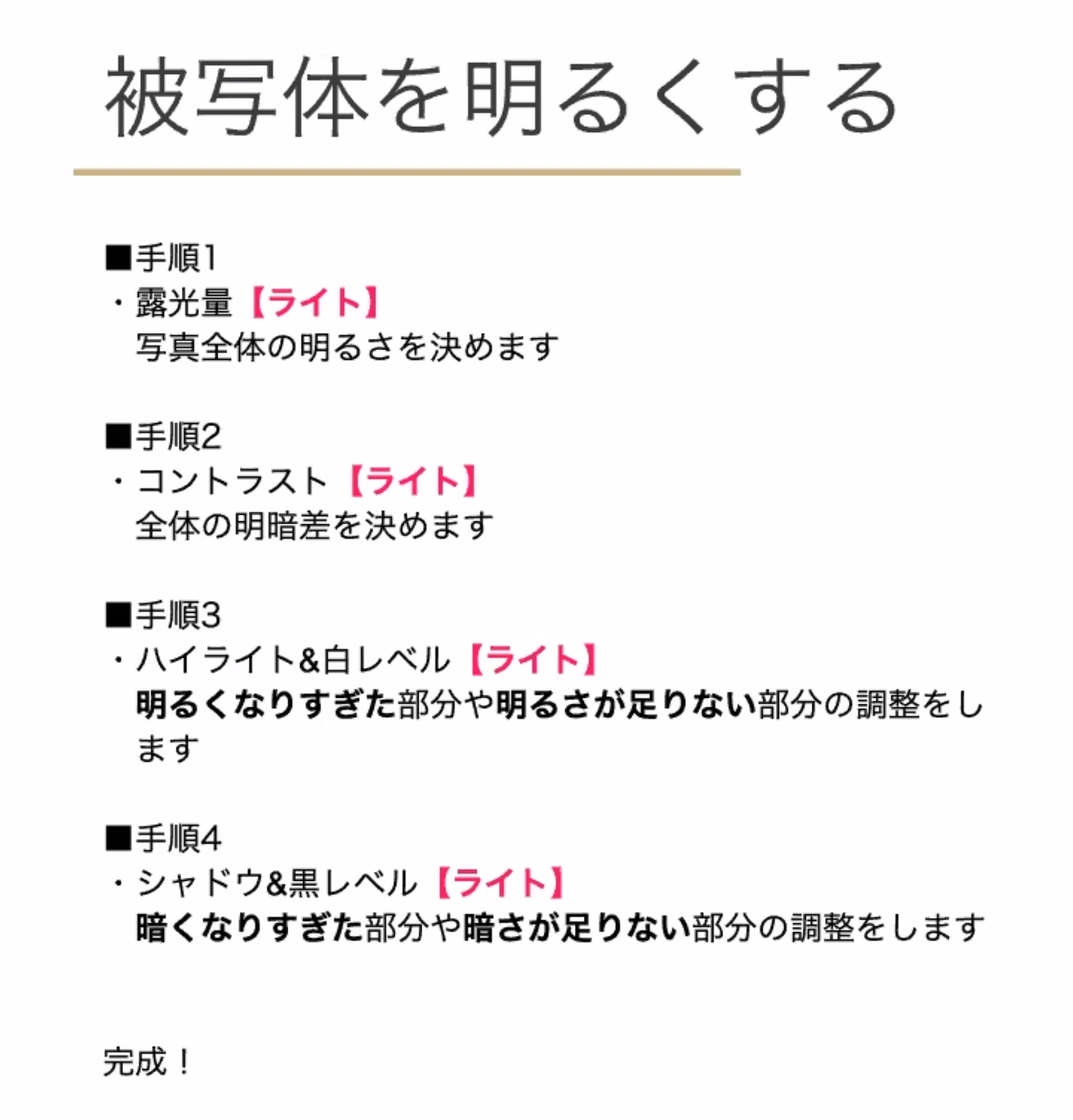
この手順で被写体が暗く写っている写真をレタッチすると、この真っ暗な写真が…

こうなる!色も明るさも雰囲気も出て綺麗!
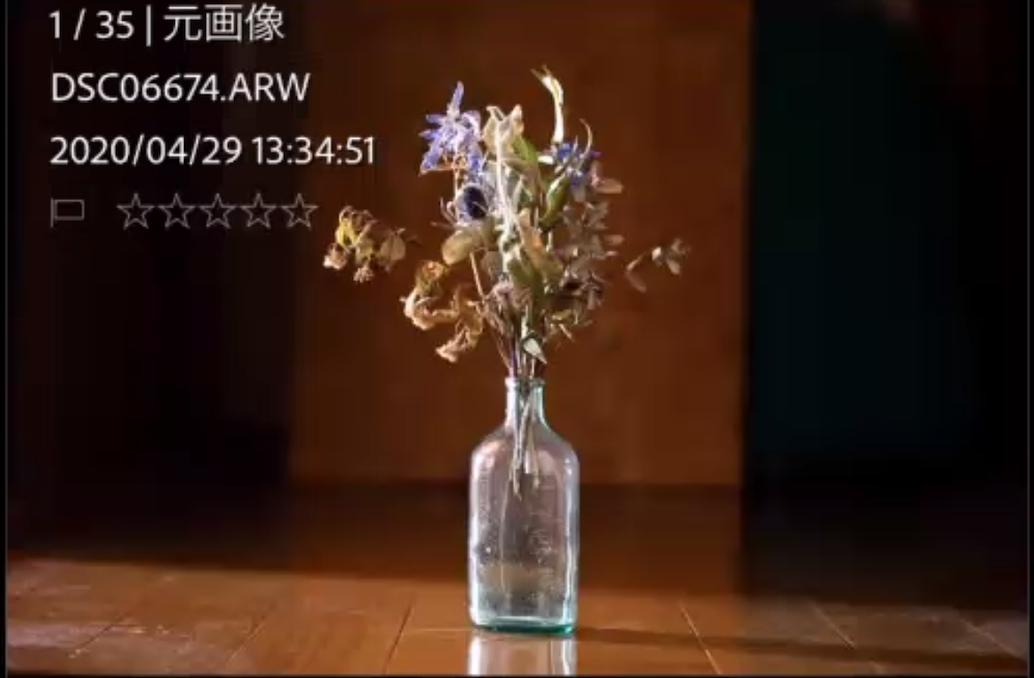
このレタッチ手順をベースに、撮影シーンによっても調整する箇所がちょっと変わります。
<夜景>
・テクスチャ&明瞭度で質感を調整。ぬまさんは見せたいものを際立たせるレタッチに。
・自然な彩度&彩度で特に魅せたい部分の色を整える
<ポートレート>
・テクスチャ&明瞭度で質感を調整。人の肌はくっきりさせずにふんわりと、がポイント!
・部分調整で色調整(空の色など)
レタッチによって、夜景の写真は建物は暗闇の中にくっきりと際立ち、ポートレートは肌が滑らかにふんわりと見え、印象が変わることを体感。
<おまけ:そもそもの撮影は明るめ?暗め?>
・出来るだけ暗めに撮るのが、編集しやすい!
・慣れないうちは、明るめ暗めどちらも撮っておく
こうやって徐々に自分のパターンを見つけていくのがオススメ!
ぬまさんがアプリの画面を表示してレタッチのお手本を見せてくださったので、参加者のみなさんも見ながら実践してくださいました。
セミナー中に続々とSNSにアップしてくださり感謝…!
みなさんのBefore After、すこしだけご紹介させていただきます✨
ぬまさん( @megane_numa )のwebセミナー聴講♫
— kumizoo (@kumizoo929) May 6, 2020
Lightroom初心者にもすごく分かりやすかった!何よりスマホの画面で操作説明してもらえたのが嬉しすぎました〜✨
忘れないうちに挑戦♫
#snapmart
左 before ⇔ 右 after pic.twitter.com/pCTgIUnxhb
#snapmart のレタッチセミナー勉強になった!取材時の撮影に活かしたい✨
— ムラオ ユイ (@yui3x9) May 6, 2020
少し暗めに撮ると編集しやすいそう。画像は聞きながらやってみたbefore after📷
レタッチに正解はなく、どこを際立たせたいか、どう見せたいか(明るめ?暗め?ふわっと?パキッと?)という表現の軸を決めることが大切…! pic.twitter.com/ntjiKv7b5k
そうそう、このカラーミキサーという機能で特定の色を調整するというのがとても便利そうでした👀
カラーミキサーで彩度を追加すると濃くなる。ふむふむ。 #snapmart https://t.co/YYaJYkk5Dh pic.twitter.com/s3GzkFFktj
— ちーぼー🎞📷 (@hiilagram) May 6, 2020
空の色もっと青かったのに綺麗にでなかったな…というときや、室内で撮影したら暖色系のライトだったから黄みが強くなっちゃった、という時に特定の色の調整ができます。
でも便利な機能はたくさんあるものの、撮影する時にレタッチありきではなく、
「修正に頼らない!!」という気持ちで撮影するのは大事!というお話もあり、あくまでも補助的にレタッチを使っているそうです。
少しずつ、頑張りましょう…!💪🏼✨
他にも、撮影時の構図や(グリッド線は設定しましたか?)フィルム風加工、星空の撮影など、やってみたくなるアイディアが詰まった2時間でした。
まとめ
なんとなくのレタッチよりも、どこを見せたいのか目的を持ったレタッチをすると写真の雰囲気が大きく変わります。
このやり方が正解!というものもなく、全ては自分の好みや感性次第。
だからこそ、同じ場所やものを撮影してもレタッチによって全然違う世界観を出せますし、意図を持ったレタッチで自分ならではの世界を表現していく楽しみがあるな、と感じました。
Stay Home期間で家にこもる時間が長い今、なんだか鬱々としてしまう日もあるかもしれません。
でもせっかく写真が好きなクリエイターさんたちだから、さらにクリエイティブ力を磨いて、自分たちもその周りも明るくなるような機会ができたら…という想いから、今回ぬまさんご協力のもと、このセミナーを開催することができました。
こんな素敵なグラレコを描いてくださった方も✨
写真が楽しくなるレタッチ術のオンラインセミナー終了🙏
— ななこむ|グラレコ写真家 (@7compic) May 6, 2020
普段使っていたLight room、実際はまだまだもっと使えるなぁと🧐💦
学びの多いセミナーをありがとうございました!
※QAは個人的に特に気になったものをピックアップしてますが、もっと沢山質問&回答してくださってました✨#Snapmart pic.twitter.com/zPCJw1NUvb
このセミナーで、少しでもみなさんの写真LIFEが楽しいものになったらとても嬉しいです。
レタッチしてみたよ!という方は、ぜひ「#snapmart」をつけてTwitterやInstagramで投稿してみてください。
ご参加くださったみなさま、ありがとうございました!
撮影した写真はぜひ「スマホで簡単に写真が販売できる」スナップマートアプリにもアップしてみてくださいね。
ダウンロードがまだの方はこちらから
iOSアプリ
Androidアプリ